Si tienes un Archivo de Subida en tu formulario específicamente para aceptar imágenes, puedes hacer algunos trucos para mostrar las imágenes subidas en el Correo Electrónico de Notificación, Autorespuesta, y en la página del Mensaje de Agradecimiento.
Nota
Mostrar la imagen a los usuarios a través de la página de Autorespuesta y del Mensaje de Agradecimiento requerirá que desactives la opción de Iniciar sesión para ver los archivos subidos desde tu Configuración de Privacidad. Visita Cómo Deshabilitar el Inicio de Sesión para Ver Archivos Subidos para aprender más.
El truco consiste en añadir el prefijo IMG: en la etiqueta/nombre único del campo del elemento de subida de archivos. ¡Comencemos!
Mostrar Imágenes Subidas en Correos del Formulario
Para mostrar imágenes subidas en las alertas por correo electrónico del formulario
- En el Creador de Formularios, ve a la pestaña de Configuración.
- Selecciona la pestaña Emails del panel izquierdo.
- Coloca el cursor sobre el Correo de Notificación o Autorespuesta y haz clic en el ícono del lápiz para editar.
- Añade el prefijo al nombre/etiqueta única de tu elemento de subida de archivos. Por ejemplo, si ves {fileUpload}, cámbialo a {IMG:fileUpload}.
El truco anterior mostrará las imágenes en sus dimensiones originales. Para mostrar las imágenes en ciertos tamaños, debes especificarlo después del nombre/etiqueta único. Aquí tienes ejemplos:
- {IMG:fileUpload:100:200} pondrá una imagen de 100px de ancho y 200px de alto.
- {IMG:fileUpload::200} ajustará automáticamente el ancho pero limitará la altura a 200px.
Nota
Aún puedes descargar las imágenes en sus tamaños originales aunque les hayas asignado tamaños específicos.
Mostrar la Imagen Subida en la Página de Agradecimiento
Después de enviar el formulario, también puedes mostrar la imagen subida en la página de agradecimiento.
- En el Creador de Formularios, ve a la pestaña de Configuración.
- Selecciona la Página de Agradecimiento en el panel izquierdo.
- Haz clic en el botón de +Añadir Campo.
- Selecciona un área donde quieras mostrar la imagen y haz clic en el campo de Subida de Archivos para añadirlo.
- Añade el prefijo IMG:, ¡y listo!
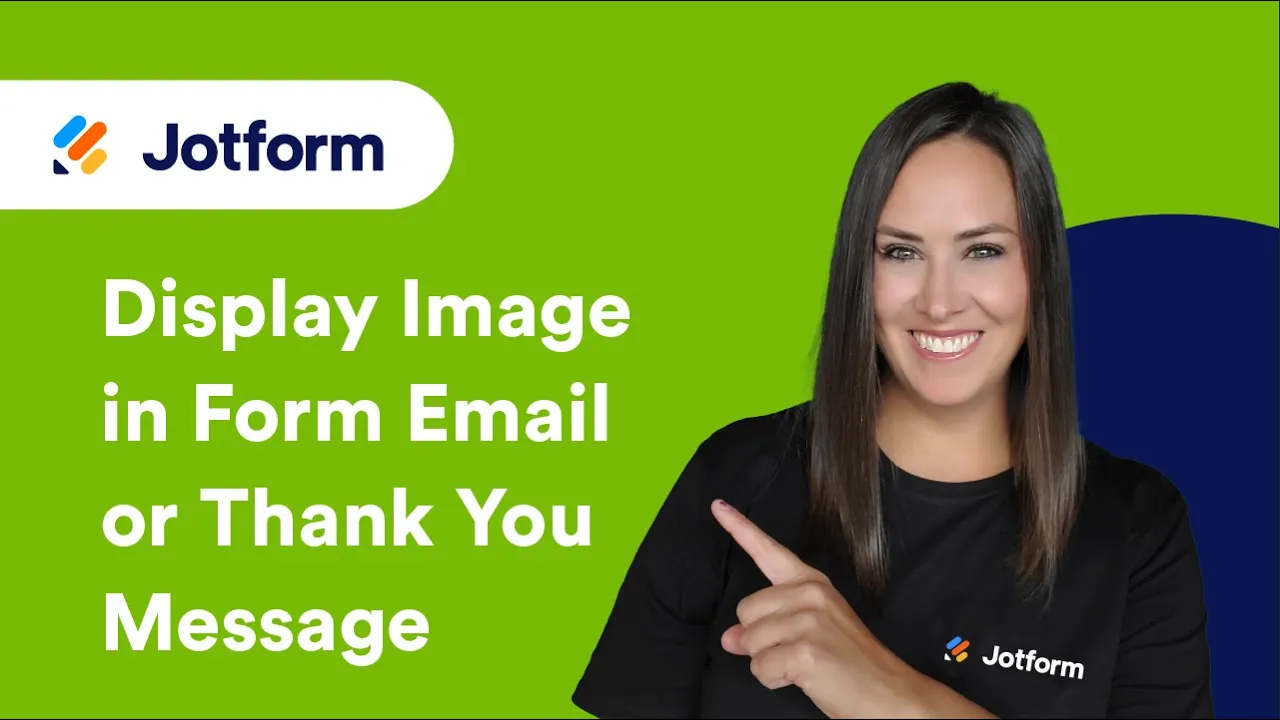
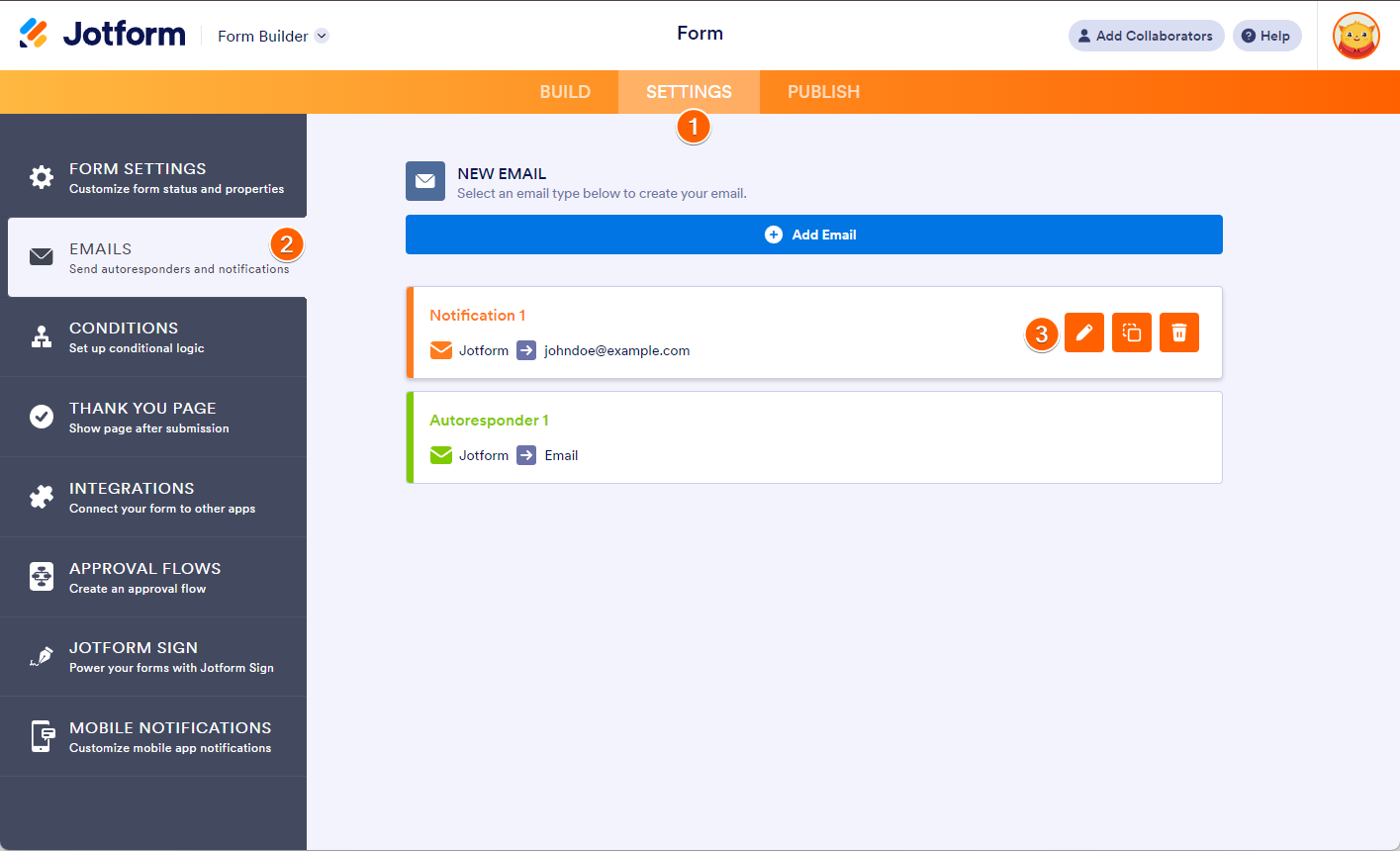
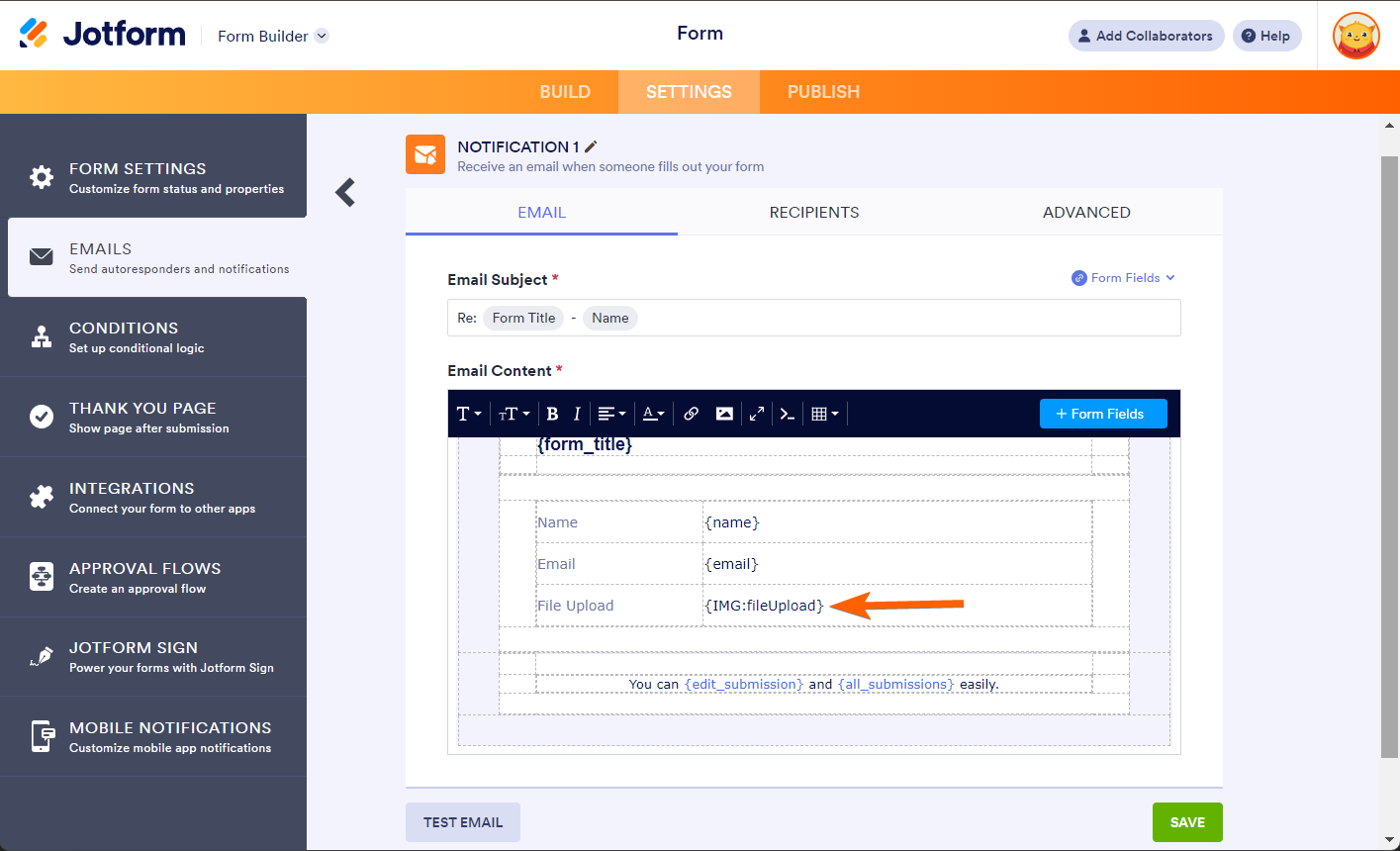
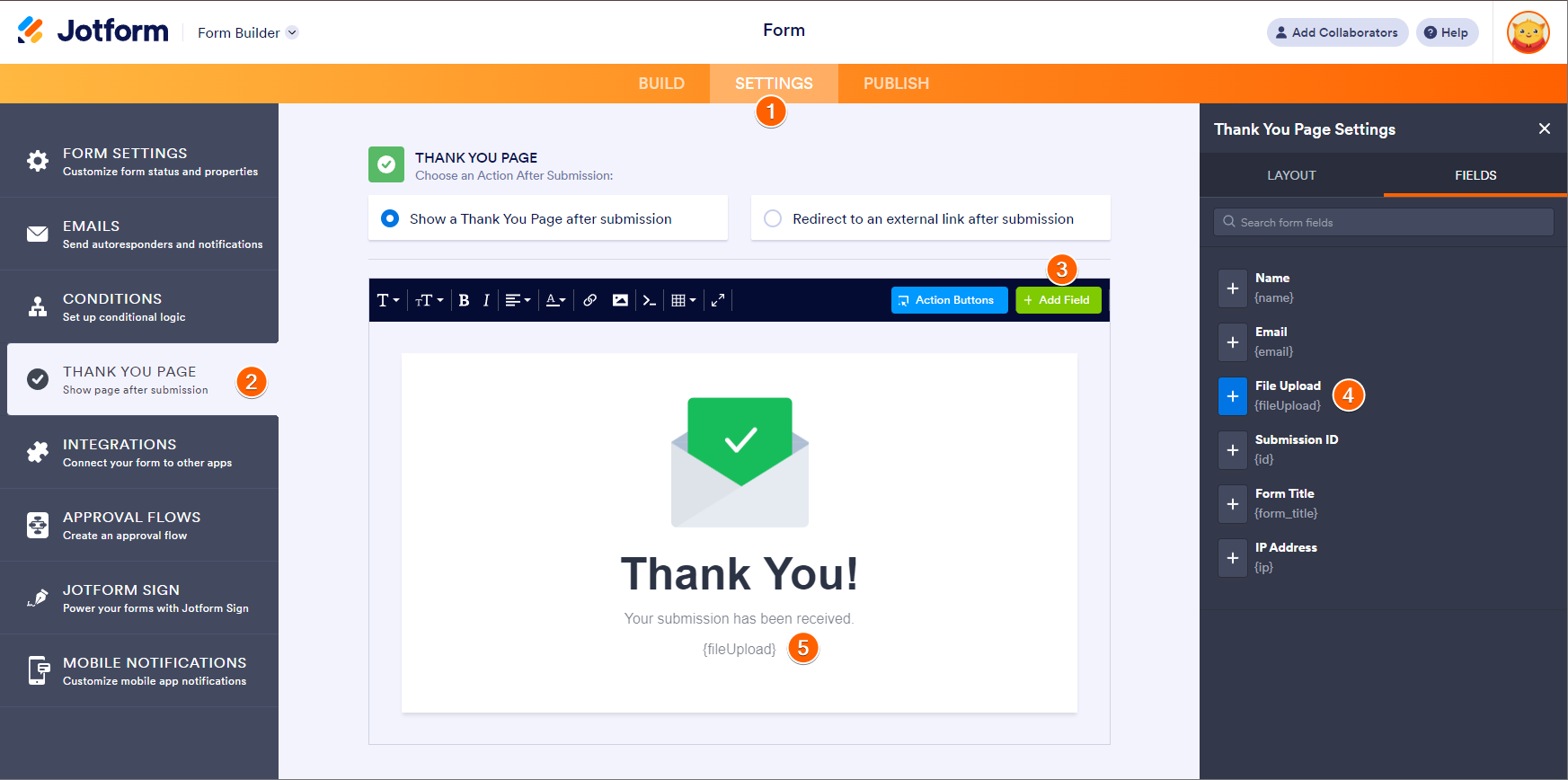
Enviar Comentario: